Python2.75的安装及环境配置教程
1、首先下载一个P鲻戟缒男ython的应用程序,网上有很多的。此处给出官网的下载地址:https://www.python.org/downloads/下载好,打开之后,点击Python的那个程序,就会出现下面的框图:
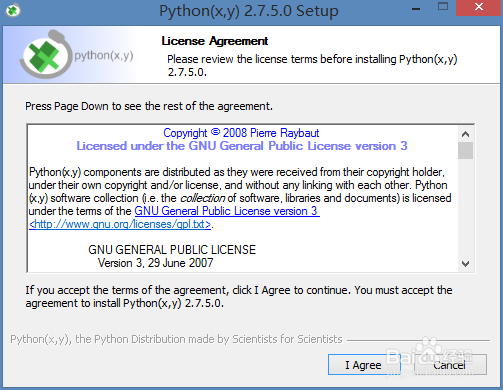
2、当然就是需要什么协议,只要你不干啥违法的事,就直接同意就Ok啦!接着就是下图的了,只是询问使用者;当然一般都是这台计算机的使用者就行啦!
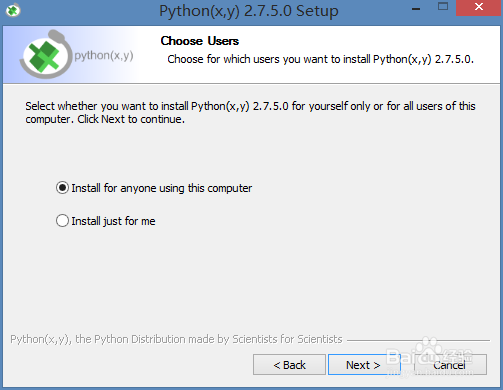
3、然后就进入这一步啦!直接是next
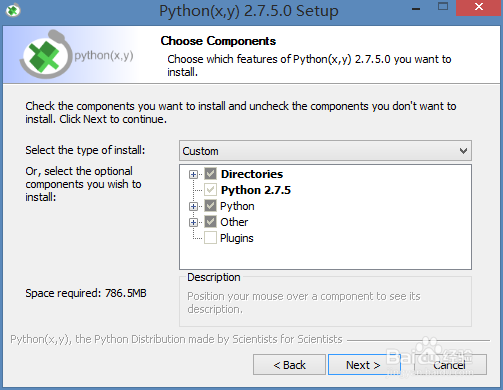
4、这里的就是要创建桌面快捷方式,一般都是自动创建;如果下面的那个Do not creat shortcuts选择了,就是不创建。所以想要就不管它,直接点Install安装就ok!
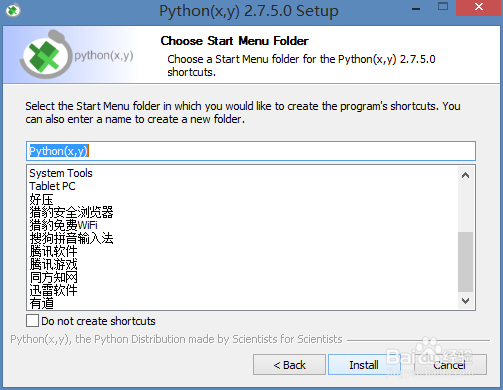
5、下面就是等待安装,3分钟内吧,就好了。
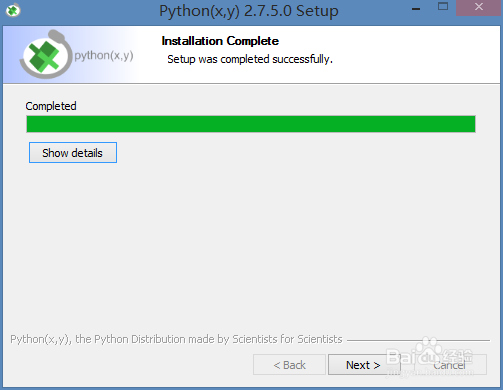
6、安装时很简单的,但是Python要和java一样的配置环境变量,这个很多童鞋就要注意啦,其实也是很简单的,只是对初学者来说有点不懂。1、首先找到你的Python的瀚柏围歪安装位置;(下面的是我的,一般没有改动的话都是在c盘)
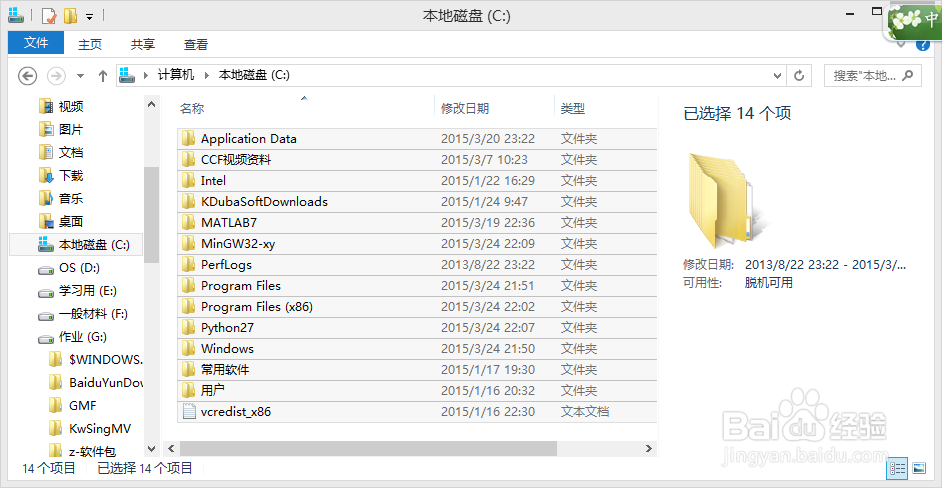
7、如下是Python的位置,复制一下
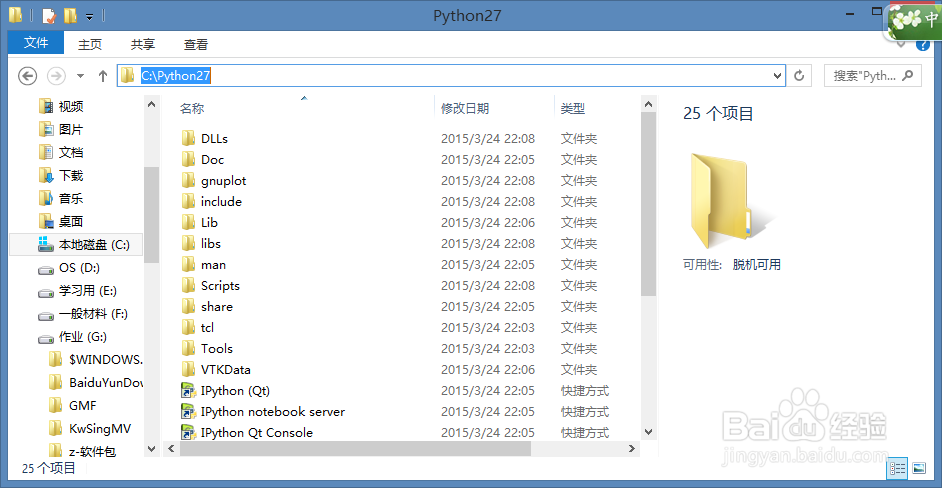
8、接下来右键点击计算机图标,选择属性,进入如下界面
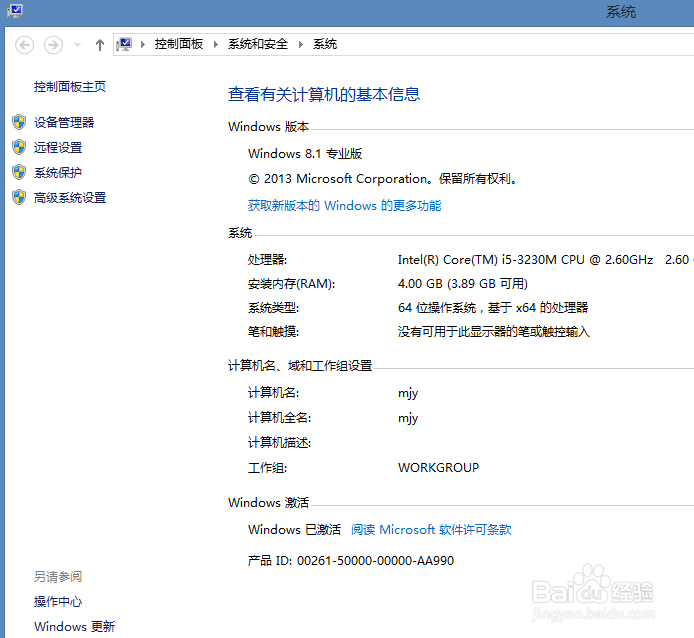
9、然后进入高级系统设置,如下,点击环境变量
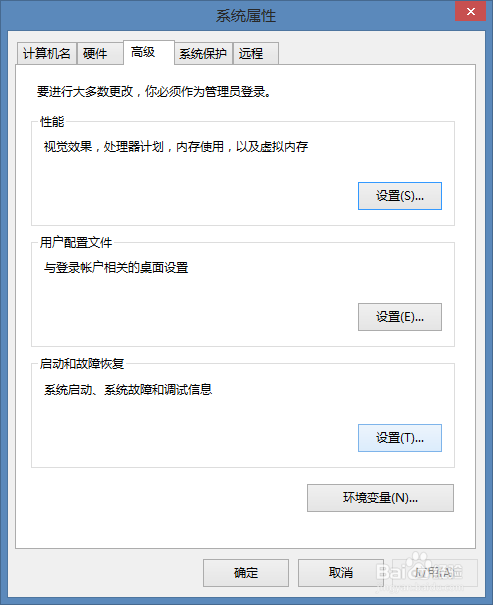
10、然后在环境变量里系统变量中,找到path
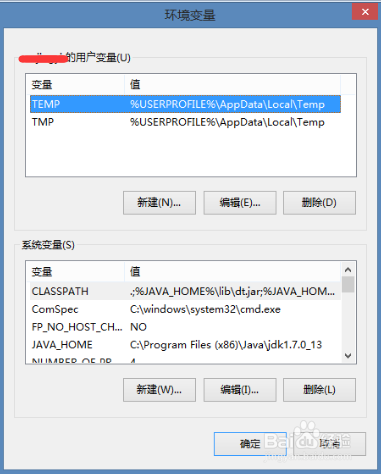
11、选择编辑,在变量值后面添加之前的复制的Python的位置,在这前面加上英文的分号 ;
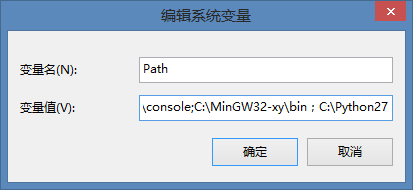
12、剩下就是检验Python是否装好同时按住win键和R键,会出现如下的,点击确定,进入命令行;
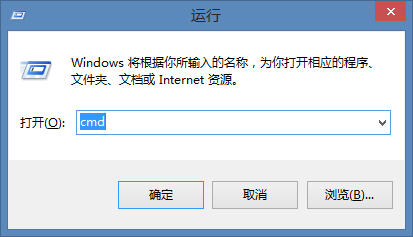
13、在命令行输入python,出现如下的Python相关信息,就表示装好了Python2.75
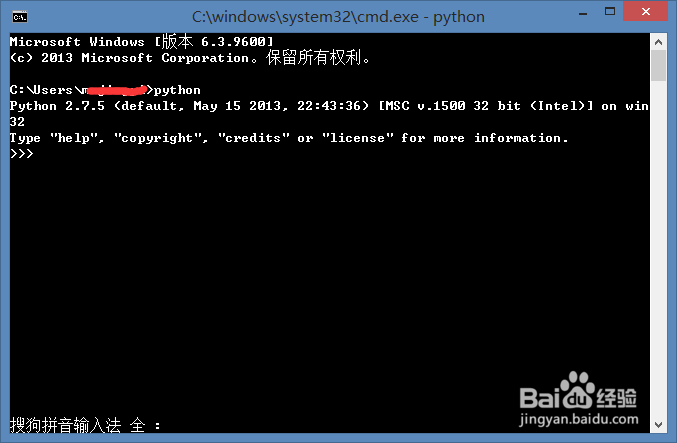
14、以上就是全部教程,当你完成操作之后,会发现比想象的中要简单的多!加油吧!谢谢支持!